*פוסט זה הוא חלק מ אייפון חייםניוזלטר טיפ היום. הירשם. *
ה-Apple Pencil נתפס על ידי משתמשי iPad רבים כסטיילוס (הרבה הרוגז של ג'וני אייב), אבל השימוש העיקרי שלו הוא ככלי לסימון ופרויקטים יצירתיים באפליקציות כמו Procreate או משהו פשוט יותר כמו Notes. הנה כמה טיפים מהירים לציור עם Apple Pencil כולל התאמת האטימות ועובי הקו, הצללה עם הצד של קצה העיפרון, מחיקה ושימוש בתכונת ההקשה הכפולה של Apple Pencil 2 כדי לעבור בין כלים. אמנם יש חפיפה מסוימת עם הפונקציות הבסיסיות של עיפרון רגיל ושל Apple Pencil, אבל תמצא את ל- Apple Pencil יש פוטנציאל לפתוח מבול דיגיטלי של אפשרויות יצירתיות ועשוי לעזור עם חסימת אמן או שתיים.
קָשׁוּר: כיצד לשרטט ב-Notes
נכון לעכשיו, ישנם שני דורות עבור Apple Pencil, וכל אחד מהם מתחבר לאייפד שונים.
- ניתן להשתמש בעיפרון Apple המקורי עם:
iPad Air (דור שלישי)
אייפד מיני (דור חמישי)
אייפד (דור 6)
iPad Pro 12.9 אינץ' (דור ראשון ושני)
iPad Pro 10.5 אינץ'
iPad Pro 9.7 אינץ'
- ניתן להשתמש ב-Apple Pencil 2 עם:
iPad Pro 12.9 אינץ' (דור שלישי)
iPad Pro 11 אינץ'
- קצה Apple Pencil רגיש ללחץ. עם פחות לחץ, אתה יכול לצייר קווים דקים יותר או משיכות צבע קלות יותר. ככל שתלחץ על קצה Apple Pencil, הקווים יהפכו לעבים יותר והצבעים יהיו אטומים יותר.

- הטיפ כולו (המכונה גם ציפורן או קונוס) ניתן לשימוש עבור המאמצים היצירתיים שלך. נסה להטות את ה-Apple Pencil, ותראה שהצד של הקצה עובד היטב להצללה, בדומה לכלי צביעה רגיל.
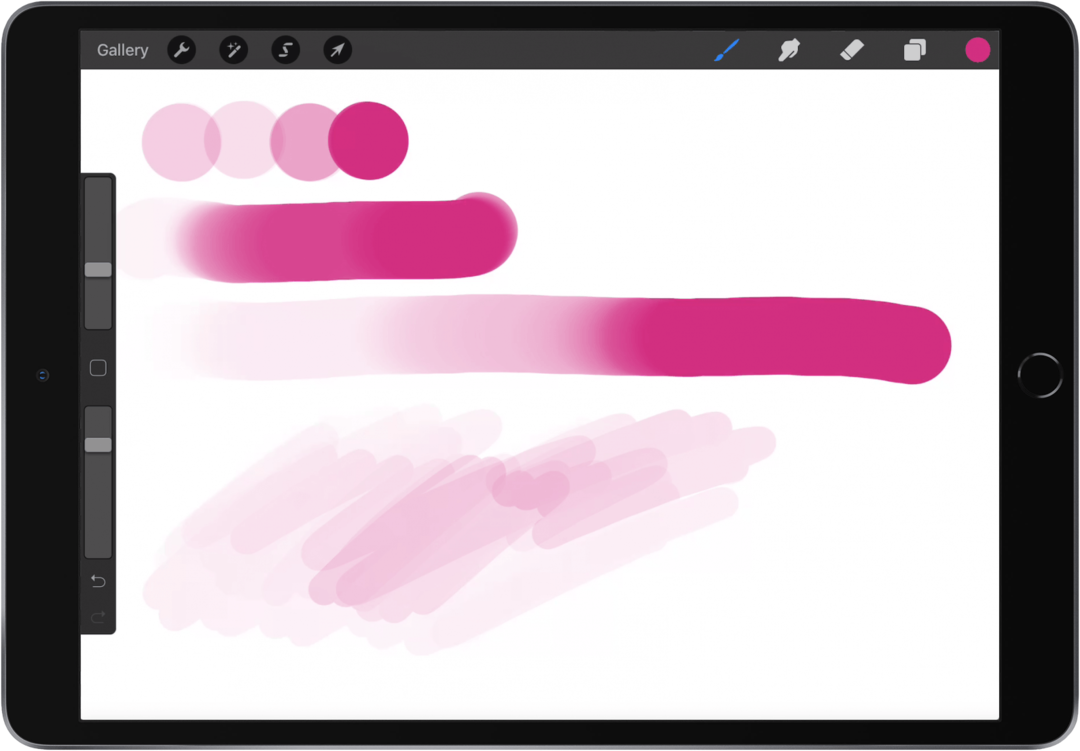
- כשאתה משתמש בעיפרון אפל, תבחין שהוא עובר בצורה חלקה מכלי אמנות לחרט. אתה יכול לסירוגין בין עבודה על הפרויקט שלך לבין הקשה על האייפד שלך עם Apple Pencil כדי לפתוח תפריטים או השתמש בתכונות ריבוי המשימות של ה-iPad שלך, כגון החלקה מעל או תצוגה מפוצלת, כדי לבדוק משהו באפליקציה אחרת ולאחר מכן לחזור לפרויקט שלך.
- אם אתה משתמש ב-Apple Pencil 2, לאביזר הזה יש תכונה נוספת שאין בה Apple Pencil המקורי. אתה יכול להתאים אישית את ההגדרות של Apple Pencil 2 כך שכאשר אתה לוחץ פעמיים על החלק התחתון של קנה Apple Pencil 2 (מעל הקצה), הוא יעבור בין כלים בתוך אפליקציה. לדוגמה, בתוך אפליקציית Notes, אתה יכול להגדיר את ההקשה הכפולה כדי לעבור בין כלי ציור למחק. בתוך אפליקציות אחרות, ההקשה הכפולה יכולה לשמש גם לפעולות כמו פתיחת לוח צבעים או תפריט אטימות.
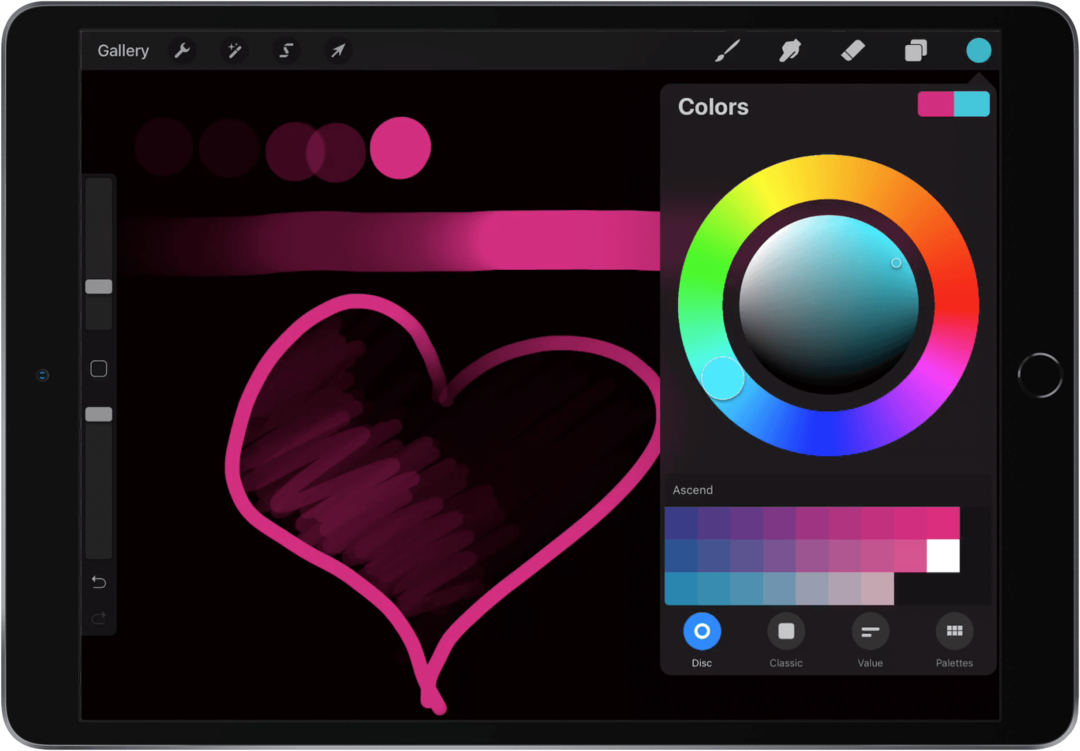
כמו בכל כלי אמנות, ככל שתשתמשו יותר ב-Apple Pencil, כך היכולות שלכם איתו יפרחו טוב יותר!